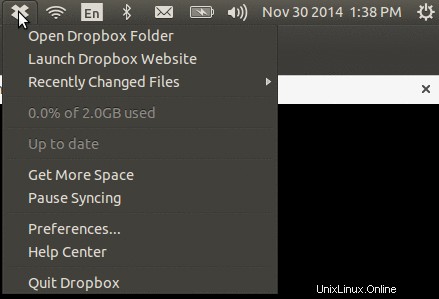Ringkasan :
Dropbox adalah wadah atau penyimpanan awan di mana pengguna akhir dapat menyimpan file, dokumen penting, dan barang pribadi mereka. Dropbox dikembangkan &dimulai oleh Dropbox, Inc. Dropbox menawarkan 2GB ruang kosong untuk akun dasar dropbox , Anda dapat merujuk dropbox ke teman Anda dan dengan demikian Anda dapat menambah ruang ini hingga 16 GB.
Klien Dropbox tersedia untuk beberapa sistem operasi seperti Microsoft windows, Linux, Mac OS X , Android &Blackberry OS dan untuk browser web.
Pada postingan kali ini kita akan membahas cara menginstal &menggunakan dropbox di Ubuntu 14.04 LTS &14.10.
Untuk Menginstal Dropbox dari baris perintah, kita dapat menggunakan salah satu metode yang tercantum di bawah ini :
Metode:1 Buka jenis terminal di bawah perintah apt-get.
[email protected]:~$ sudo apt-get update [email protected]:~$ sudo apt-get install nautilus-dropbox
Metode:2 Dalam metode ini kita langsung mendownload paket dropbox terbaru dari situs resminya.
Untuk OS 32-bit
$ wget https://linux.dropbox.com/packages/ubuntu/dropbox_2.10.0_i386.deb $ sudo dpkg -i dropbox_2.10.0_i386.deb
Untuk OS 64-bit
$ wget https://linux.dropbox.com/packages/ubuntu/dropbox_2.10.0_amd64.deb $ sudo dpkg -i dropbox_2.10.0_amd64.deb
Setelah paket-paket yang diperlukan dropbox diunduh dan diinstal, itu akan memulai wizard konfigurasi secara otomatis seperti yang ditunjukkan di bawah ini:
Catatan: Jika wizard konfigurasi tidak dimulai secara otomatis, buka Unit Dash -> cari Dropbox dan klik untuk meluncurkannya.
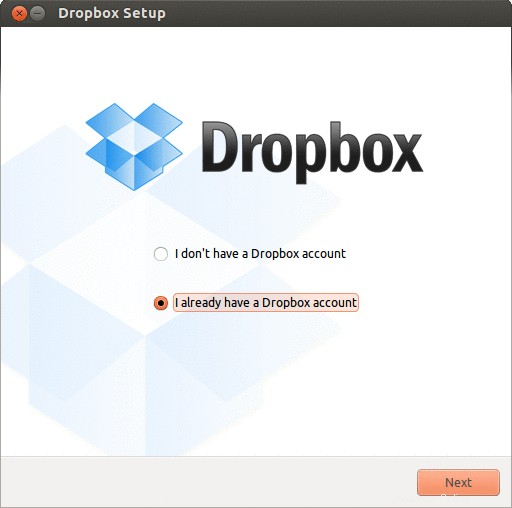
Jika Anda sudah memiliki akun dropbox, lalu pilih opsi kedua, jika tidak, pilih opsi pertama “saya tidak punya akun dropbox” lalu klik Berikutnya….
Dalam Kasus saya, saya sudah memiliki akun kotak drop. Masukkan kredensial Dropbox di jendela yang disebutkan di bawah ini.
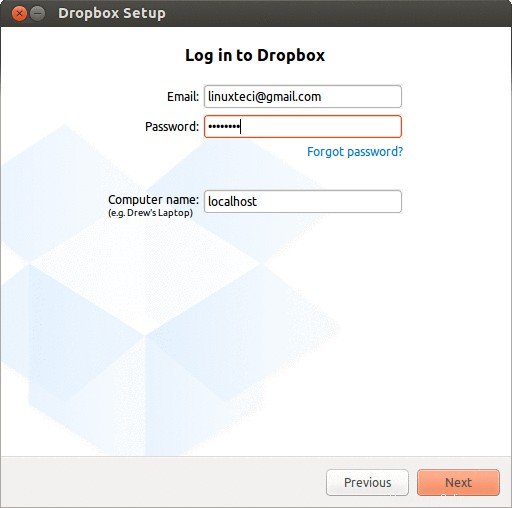
Klik Berikutnya…..
Pilih Pengaturan Tipikal yang Direkomendasikan Dropbox dan kemudian Klik Instal
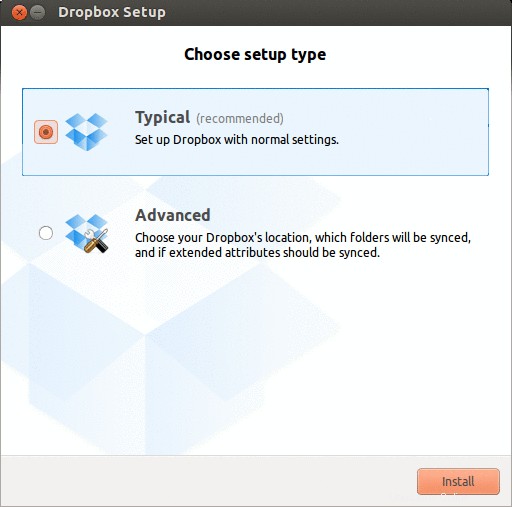
Folder Dropbox akan dibuat di direktori home pengguna seperti yang ditunjukkan di bawah ini. Semua dokumen yang ada akan diunduh di folder ini.
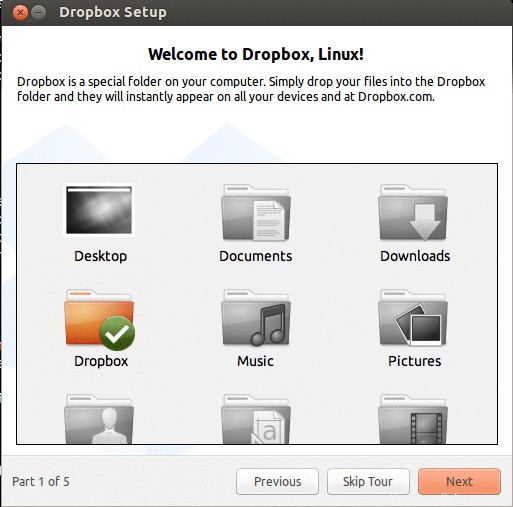
Klik “Lewati Tur”
Klik “Finish” untuk menyelesaikan instalasi dan sekarang akan mengunduh semua dokumen yang ada dari akun dropbox Anda di folder Dropbox.
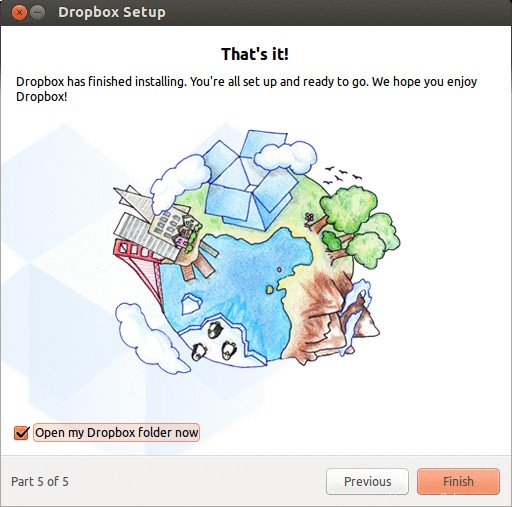
Setelah instalasi selesai, Kita dapat mengakses dropbox dari bilah menu atas seperti yang ditunjukkan di bawah ini :